时间:2023-03-29 16:44:02 作者:娜娜 来源:系统之家 1. 扫描二维码随时看资讯 2. 请使用手机浏览器访问: https://m.xitongzhijia.net/xtjc/20220906/248674.html 手机查看 评论 反馈
当我们的显卡驱动出现问题时,要嘛更新驱动,要嘛卸载重装,说到卸载重装,那么英伟达显卡驱动怎么卸载呢?如果英伟达显卡驱动卸载不干净,将会导致英伟达显卡驱动重装失败,对此下面小编整理了完全卸载nvidia显卡驱动的两种方法,我们一起来看看吧。
方法一:
1、使用 Display Driver Uninstaller ,简称 DDU。【点击下载】
2、下载最新版本后执行Display Driver Uninstaller。


3、选择“Safe Mode”后重新开机进入安全模式。
4、执行“Clean and restart”。
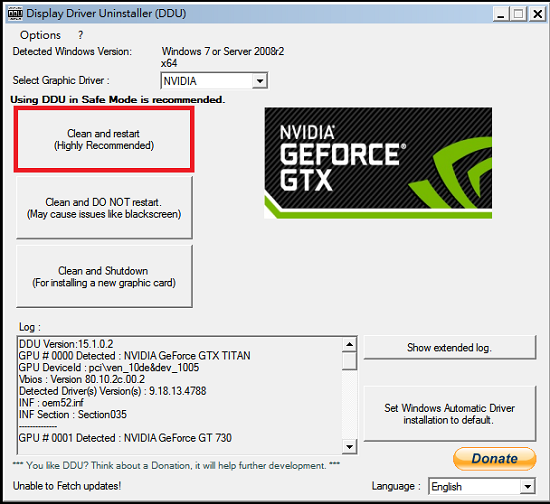
5、重新开机后,请参照本篇并重新安装驱动程式即可。
方法二:
1、到 Windows 的“解除安装程式”(以Windows 7为例)
2、先行移除“NVIDIA 图型驱动程式 xxx.xx”。
3、点击两下“NVIDIA 图型驱动程式 xxx.xx”移除。

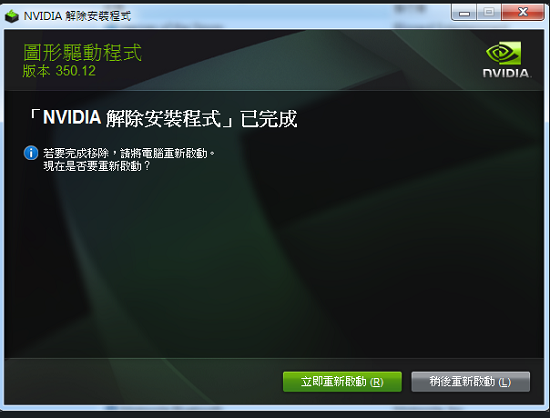
小提示:如果电脑有内显,此时画面有可能变黑,看不到输出画面,请把输出接到主机板的内显即可。
4、重新开机后,回到 Windows 的“解除安装程式”。
5、移除NVIDIA GeForce Experience。

6、移除 NVIDIA HD音讯驱动程式。
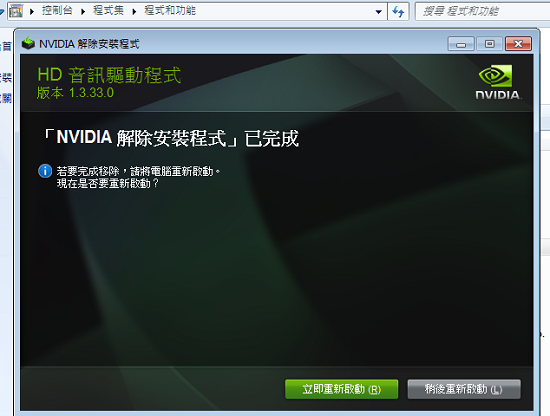
7、重新开机后,回到 Windows 的“解除安装程式”
8、最后移除 NVIDIA PhysX 系统软体,按下“关闭”即可。
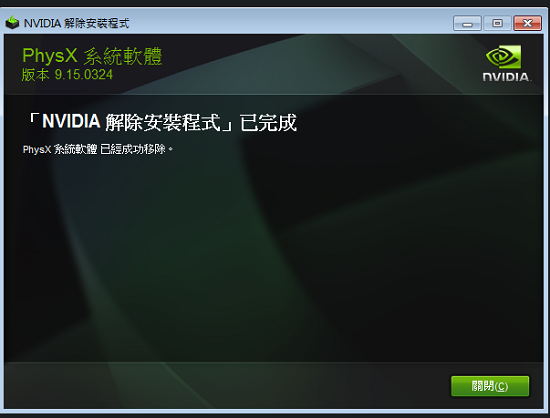
9、移除 NVIDIA 旧驱动程式资料夹。

10、重新开机后,驱动已完全移除。
以上就是系统之家小编为你带来的关于“英伟达显卡驱动怎么卸载?”的全部内容了,希望可以解决你的问题,感谢您的阅读,更多精彩内容请关注系统之家官网。
发表评论
共0条
评论就这些咯,让大家也知道你的独特见解
立即评论以上留言仅代表用户个人观点,不代表系统之家立场